So senden Sie E-Mails in Mail am iPhone erneut
Nehmen Sie zunächst Ihr iPhone zur Hand und öffnen Sie die Mail-App, falls Sie dies nicht schon getan haben. Tippen Sie oben links auf den „< Postfächer“-Button, um zurück zu all Ihren Postfächern zu gelangen. Wählen Sie nun das Postfach „Gesendet“ unter dem gewünschten Account aus. Sollten Sie nicht mehr wissen, von welchem Account Sie die E-Mail, die Sie erneut senden möchten, versandt haben, dann tippen Sie oben rechts auf „Bearbeiten“. Die smarte Postfach-Liste oben wird erweitert. Setzen Sie einen Haken vor „Gesendet (alle)“ und tippen sie dann auf „Fertig“. Wählen Sie anschließend das „neue“ Postfach aus.
Öffnen Sie in „Gesendet“ (oder „Gesendet (alle)“) die E-Mail aus, die Sie erneut senden möchten. Alternativ können die E-Mail auch suchen, indem Sie kurz nach unten wischen und somit das Suchfeld erscheinen lassen. Sobald Sie die E-Mail geöffnet haben, tippen Sie am unteren Rand auf den Antwort-Pfeil (zweites Symbol von rechts) und wählen „Erneut senden" aus. Sie haben nun die Möglichkeit die E-Mail zu verändern oder Sie im ursprünglichen Zustand abzuschicken. Tippen Sie dazu auf „Senden“ und schon wird die E-Mail erneut an den beziehungsweise die Empfänger gesendet.
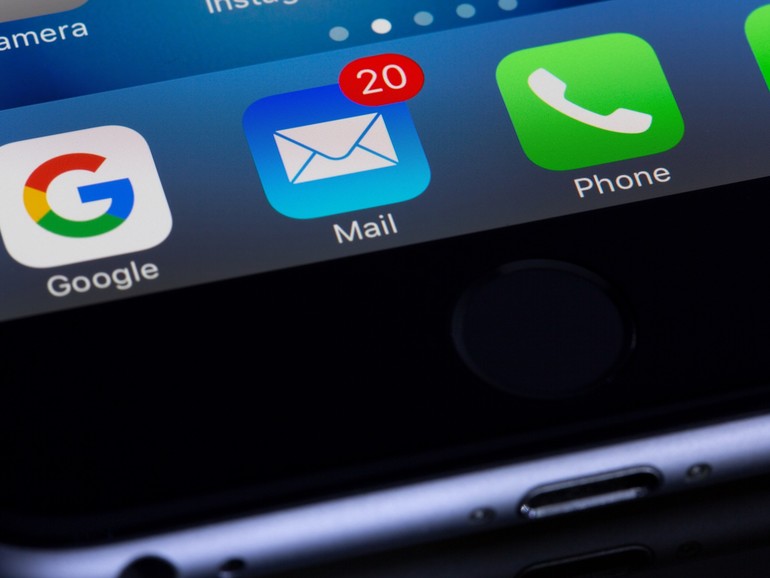


Diskutiere mit!
Hier kannst du den Artikel "Mail kam nicht an? So senden Sie E-Mails am iPhone erneut" kommentieren. Melde dich einfach mit deinem maclife.de-Account an oder fülle die unten stehenden Felder aus.
Die Kommentare für diesen Artikel sind geschlossen.